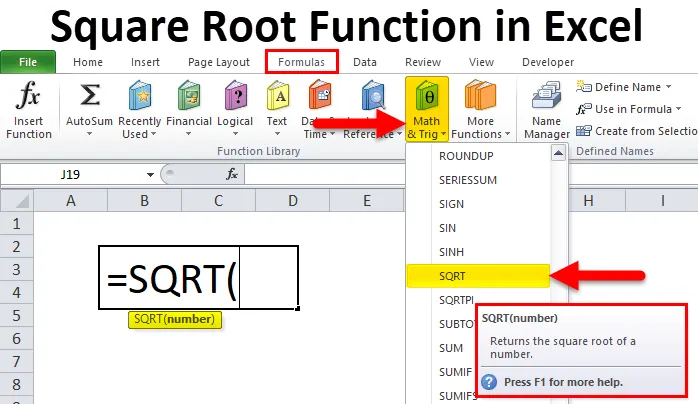
Funkcja pierwiastka kwadratowego Excela (spis treści)
- Pierwiastek kwadratowy w programie Excel
- Gdzie znajduje się funkcja pierwiastka kwadratowego w programie Excel?
- Jak korzystać z funkcji pierwiastka kwadratowego w programie Excel?
Pierwiastek kwadratowy w programie Excel
Kiedy dana liczba pomnożona przez siebie, daje wynik jako liczbę. Ta wynikowa liczba nazywana jest pierwiastkiem kwadratowym z podanej liczby.
Excel zapewnia wbudowaną funkcję obliczania pierwiastka kwadratowego z liczby. Ta funkcja należy do kategorii Funkcje matematyczne i trygonometryczne.
Definicja
Jest to funkcja wbudowana i może być używana jako funkcja arkusza kalkulacyjnego w programie Excel. Może być używany jako część formuły w komórce arkusza.
Poniżej znajduje się formuła pierwiastka kwadratowego:
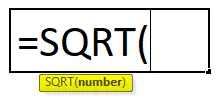
Formuła pierwiastka kwadratowego ma jeden argument:
- Liczba: Jest to liczba, dla której chcesz obliczyć pierwiastek kwadratowy. Ta liczba powinna być liczbą dodatnią.
Gdzie znajduje się funkcja pierwiastka kwadratowego w programie Excel?
Jak omówiliśmy w powyższej sekcji, ta funkcja należy do kategorii Funkcje matematyczne i wyzwalające, dlatego dla tej funkcji wykonaj następujące kroki:
- Kliknij kartę Formuły .
- Kliknij opcję Math & Trig w sekcji Function Library. Zobacz zrzut ekranu poniżej.
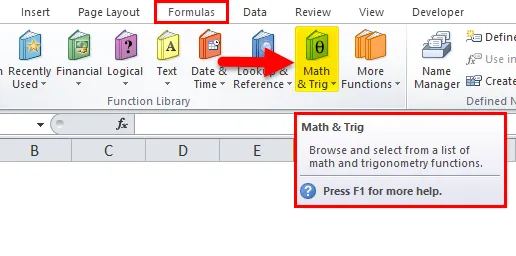
- Otworzy się rozwijana lista funkcji i musimy wybrać funkcję SQRT, jak pokazano na poniższym zrzucie ekranu.
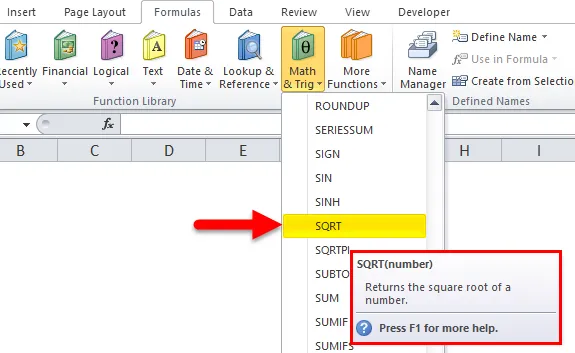
- Po kliknięciu na to otworzy się okno dialogowe Argumenty funkcji, jak pokazano na zrzucie ekranu poniżej.
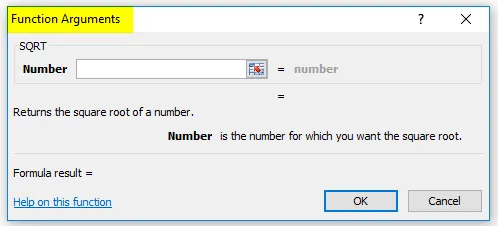
- Wprowadź wartość, dla której chcesz obliczyć pierwiastek kwadratowy, w polu Liczba .
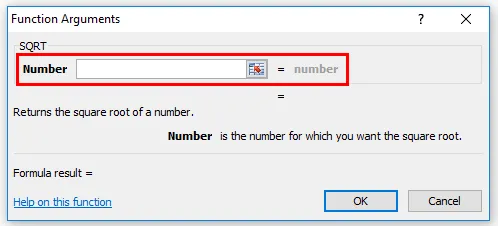
Jak korzystać z funkcji pierwiastka kwadratowego w programie Excel?
Jest bardzo prosty i łatwy w użyciu. Rozumiemy działanie funkcji pierwiastka kwadratowego na przykładzie formuły pierwiastka kwadratowego.
Możesz pobrać ten szablon Excel funkcji pierwiastka kwadratowego tutaj - szablon Excel funkcji pierwiastka kwadratowegoPrzykład 1
Podaliśmy poniższą listę liczb.
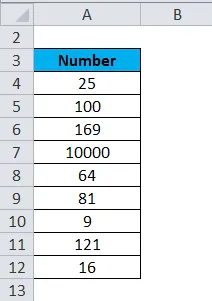
Teraz zastosuj wzór dla podanej powyżej liczby, jak poniżej:
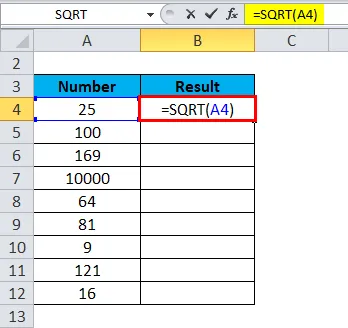
Wynik będzie taki jak poniżej:
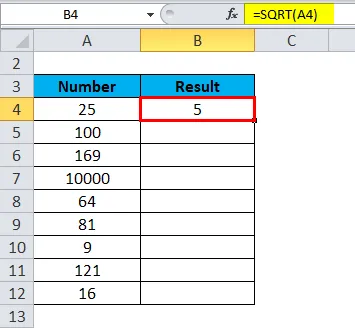
Przeciągnij tę formułę dla pozostałych wartości, a wynik zostanie pokazany poniżej:
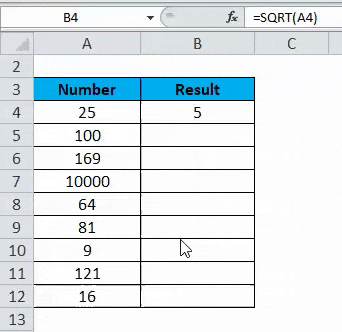
Przykład nr 2
Podana liczba w funkcji powinna być dodatnia. Jeśli podana liczba jest ujemna, funkcja SQRT zwraca błąd # LICZBA! wartość.
Jeśli jednak chcesz obliczyć pierwiastek kwadratowy z liczby ujemnej, najpierw musisz przekonwertować podaną liczbę na wartość dodatnią, a następnie zastosować formułę.
Załóżmy, że podana poniżej lista liczb:
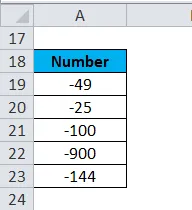
Najpierw użyjemy funkcji ABS, która zwraca liczbę bezwzględną liczby i konwertuje liczbę ujemną na wartość dodatnią. Funkcja ABS ignoruje znak podanej liczby.
Teraz zastosuj funkcję jak poniżej:
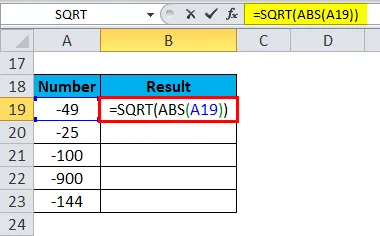
Wynik będzie taki jak poniżej:
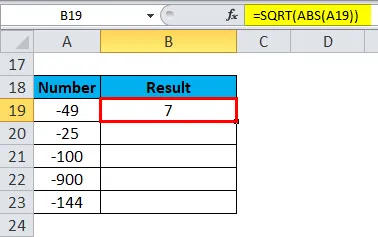
Przeciągnij i upuść tę funkcję dla pozostałych wartości, a wynik pokazano poniżej:
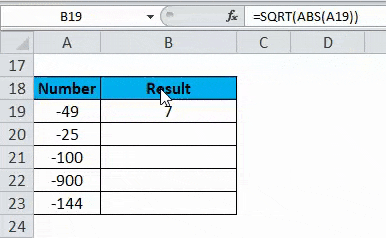
Przykład nr 3
Jeśli zastosujemy funkcję SQRT do liczby ujemnej, wyświetli ona wartość błędu.
Załóżmy, że musimy obliczyć pierwiastek kwadratowy z liczby -100.
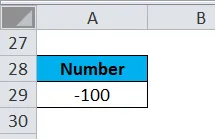
Zastosujemy tutaj funkcję w następujący sposób:
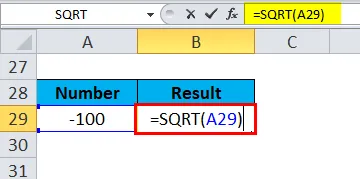
Wynik pokazano poniżej:
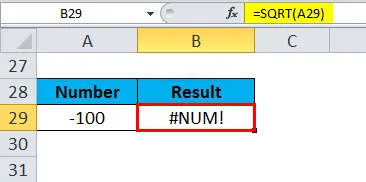
Rzeczy do zapamiętania tutaj
- #LICZBA! - Ten błąd występuje, gdy dostarczony argument funkcji SQRT ma wartość ujemną.
- Funkcji SQRT można używać z wieloma funkcjami, takimi jak ABS, OKRĄGŁY itp., W zależności od oczekiwanego rezultatu.
- Nie ma sposobu na podniesienie liczby do kwadratu, a wynik jest liczbą ujemną, dlatego pierwiastek kwadratowy z liczby ujemnej nie istnieje.
Polecane artykuły
To był przewodnik po pierwiastku kwadratowym w programie Excel. Tutaj omawiamy, jak korzystać z funkcji pierwiastka kwadratowego w programie Excel, wraz z praktycznymi przykładami i szablonem programu Excel do pobrania. Możesz także przejrzeć nasze inne sugerowane artykuły -
- Naucz się funkcji POWER w programie Excel
- Generuj liczby losowe w programie Excel
- Funkcja SUMPRODUCT w programie Excel
- Funkcja DCOUNT w programie Excel